ساخت فلش بوت ویندوز با rufus
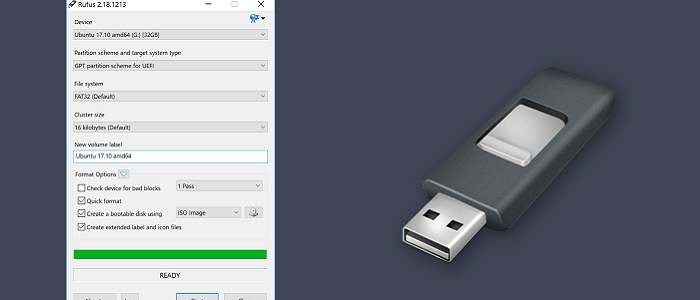
در این آموزش از تاپ سایت 98 با ساخت فلش بوت ویندوز با rufus آشنا می شوید می توانید برای ساخت بوت ویندوز 10 ، 8 و 7 و xp از آن استفاده کنید. کار کردن با نرم افزار rufus بسیار راحت است و شما در این آموزش بصورت تصویری با آن آشنا می شوید. پس با ما باشید.
امروزه بسیاری از لپ تاپ ها بخاطر سبک وزن و باریک بودن دارای درایو CD و DVD نیستند ، بخاطر همین مسئله برای نصب ویندوز می توانید از فلش استفاده کنید.
برای این کار ابتدا باید فایل ISO ویندوز را دانلود کرده و با یک برنامه ، فلش بوت ویندوز را آماده کرد.
دانلود rufus
برای دانلود rufus نسخه جدید می توانید از rufus.ie یا یکی از سایت های ایرانی استفاده کرد.
فلش قابل بوت چیست؟
فلش قابل بوت یک دستگاه ذخیره سازی USB معمولی (مانند یک USB یا هارد دیسک خارجی) است که یک "فایل ISO" از یک سیستم عامل روی آن ذخیره شده است.
یک فایل ISO یک فایل آرشیو است که شامل تمام اطلاعات موجود بر روی یک دیسک نوری، مانند یک CD یا DVD است. به عنوان مثال، این می تواند یک سی دی نصب ویندوز باشد.
به طور معمول، هر زمان که رایانه خود را راه اندازی می کنید، از سیستم عامل ذخیره شده در هارد دیسک داخلی شما بوت می شود. اما با اجرای USB قابل بوت، می توانید کامپیوتر خود را با استفاده از تصویر ISO USB بوت کنید.
اگر زمانی نیاز به بازیابی، تعمیر یا نصب یک سیستم عامل بر روی کامپیوتر خود داشته باشید، می تواند مفید باشد.
نحوه ساخت فلش بوت ویندوز با Rufus
Rufus یکی از چندین برنامهای است که به شما امکان میدهد یک "فایل ISO" در یک USB ایجاد کنید. برای ایجاد یک USB قابل بوت با استفاده از Rufus، تنها چیزی که نیاز دارید این است:
فایل ISO انتخابی شما، به عنوان مثال ویندوز 10
آخرین نسخه Rufus (در دسترس آنلاین از https://rufus.ie)
یک فلش (یک فلش 8 گیگابایتی باید برای ویندوز 10 زیاد باشد، اما مطمئن شوید که به اندازه کافی برای ISO مورد استفاده شما بزرگ است)
هنگامی که این موارد را آماده کردید، فقط این مراحل را دنبال کنید تا فلش بوت خود را بسازید:
مرحله 1: نرم افزار Rufus را باز کنید و فلش خود را به رایانه خود وصل کنید.
مرحله 2: Rufus به طور خودکار USB شما را شناسایی می کند. روی Device کلیک کنید و USB مورد نظر خود را از منوی کشویی انتخاب کنید.
مرحله 3: مطمئن شوید که گزینه Boot Selection روی Disk یا ISO image تنظیم شده است سپس روی Select کلیک کنید. Rufus یک پنجره مرورگر فایل اکسپلورر را باز می کند. تصویر ISO را که می خواهید روی USB رایت کنید پیدا کنید و آن را انتخاب کنید.
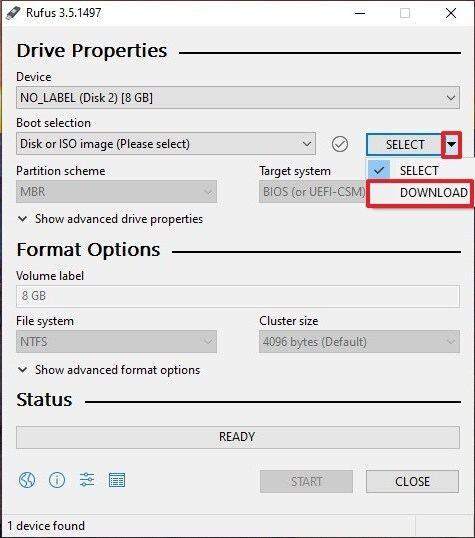
توجه: در آخرین نسخه Rufus (3.5)، اکنون گزینه ای برای دانلود فایل ISO برای ویندوز 8.1 یا 10 به طور مستقیم از طریق Rufus وجود دارد، اگر قبلاً یک نسخه ذخیره نکرده اید فقط روی فلش کشویی کنار دکمه انتخاب کلیک کنید و به جای آن Download را انتخاب کنید. با این کار یک کادر گفتگو باز می شود که در آن می توانید نسخه ویندوزی را که می خواهید دانلود کنید انتخاب کنید.
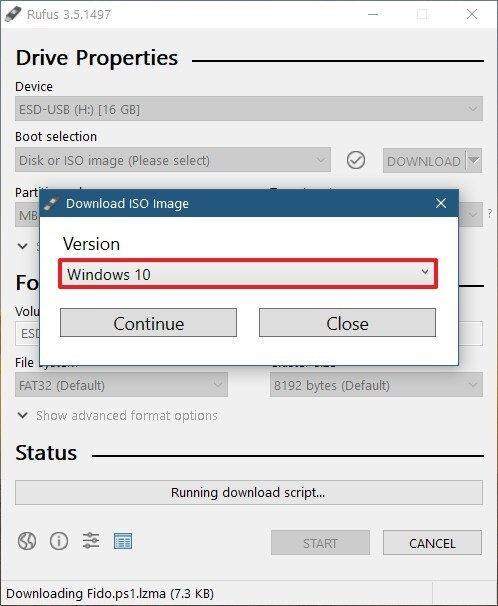
مرحله 4: شما به طور کلی می خواهید یک نصب ویندوز استاندارد ایجاد کنید، و Rufus به طور خودکار طرح پارتیشن صحیح را بر اساس دستگاه شما تشخیص می دهد، بنابراین تنظیمات پیش فرض را همانطور که هستند حفظ کنید. با این حال، در صورت تمایل می توانید این موارد را نیز تغییر دهید.
مرحله 5: به برچسب Volume یک نام دلخواه بدهید یا آن را به همان شکلی که هست بگذارید و یک بار دیگر تنظیمات پیش فرض را برای File system و Cluster size بگذارید. حالا روی Start کلیک کنید.
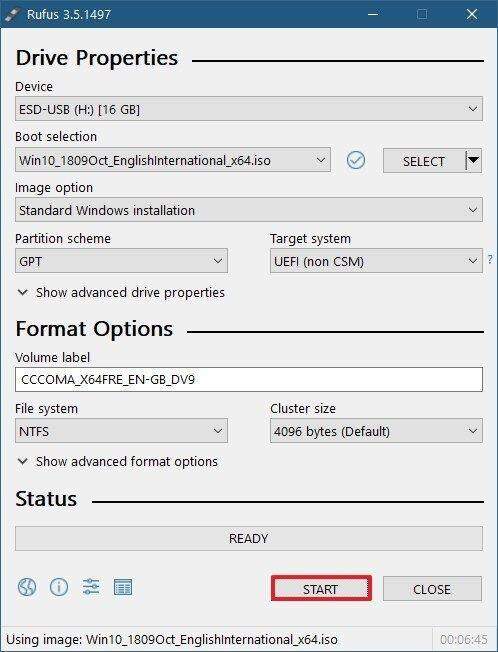
توجه: اگر فلش مورد استفاده شما به اندازه کافی بزرگ نباشد، یک پیام خطایی دریافت می کنید که به شما اطلاع می دهد. در این مورد، باید دوباره با یک فلش بزرگتر شروع کنید.
توجه داشته باشید هیچ فایل مهمی روی فلش وجود نداشته باشد چون در هنگام فرمت پاک می شود. می توانید قبلا فایل ها را در جای مناسب ذخیره کنید.
مرحله 6: هشداری دریافت خواهید کرد که می گوید هر گونه داده روی فلش از بین می رود (این طبیعی است). روی OK کلیک کنید و Rufus شروع به ایجاد فایل ISO در USB می کند.
مرحله 7: هنگامی که Rufus ساخت فایل ISO در فلش را به پایان رساند، می توانید آن را ببندید و فلش بوت ویندوز شما آماده کار است!
موفق باشید.

منبع: softwarekeep
تگ: نصب ویندوز
نظرات کاربران
از دیدگاه مرتبط با موضوع استفاده نمایید.
از تبلیغ سایت یا شبکه اجتماعی خودداری فرمایید.
برای پاسخ گویی بهتر در سایت ثبت نام نمایید و سپس سوال خود را مطرح فرمایید.









اگر به دنبال کار پاره وقت هستید با ما تماس بگیرید.
اگر سوال یا نظری دارید در بخش کامنت ها بنویسید.اگر موضوع خاصی مد نظر شماست که در سایت موجود نیست در بخش کامنت ها بنویسید